Recuva是一款深受市场青睐的数据恢复软件,该软件的功能十分强大,能用于恢复任意格式的文件数据,使用场景非常广泛,能进一步方便用户的操作和使用,除此之外,Recuva还能直接恢复硬盘、闪盘、存储卡(如 SD 卡,MMC 卡等等)中的各种文件数据,只要不是重复输入的数据,不管是格式化还是误删都能直接恢复,操作非常方便灵活,还有很多软件优势和特色功能等您下载后使用与体验!
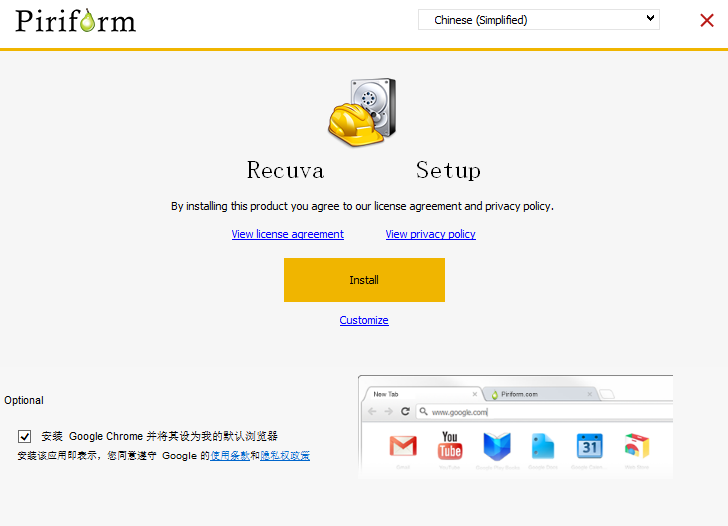
recuva设置中文方法
首先下载好软件,右击以管理员身份运行,然后点击install。
安装完成后首先要进行汉化操作,点击右下角的cancel。
点击右上角的options。
选择Chinese(simplified)。
最后点击确定即可。
这个过程涉及几个关键步骤,确保用户能够顺利将Recuva软件的语言设置为简体中文。首先,用户需要下载并安装Recuva软件,安装完成后,通过特定的操作进入软件的设置选项,选择简体中文作为语言选项,最后确认设置以完成整个过程。这个过程不仅适用于Recuva软件,也体现了软件汉化的通用步骤,帮助用户更好地使用软件。
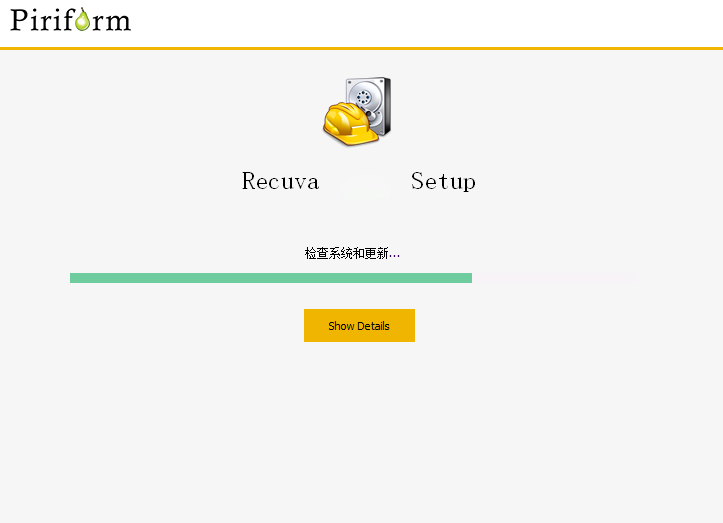
recuva恢复手机数据方法
首先,确保您已经下载并安装了Recuva软件。如果您是安卓用户,需要注意的是,Recuva官方已经停止了安卓应用程序的开发,因此您需要在Windows PC上使用其桌面软件进行恢复。
启动Recuva后,选择要扫描的驱动器。如果您是安卓用户,需要将手机的SD卡连接到电脑上进行操作。
点击“扫描”按钮开始扫描过程。扫描的速度取决于存储卡的大小和文件数量,因此可能需要一些时间。在扫描过程中,不要移动手机或读卡器,以免影响扫描结果。
扫描完成后,Recuva会展示扫描出的文件列表。您可以浏览这些文件,找到需要恢复的文件。根据文件的健康状况,Recuva会显示不同的状态,如无法恢复、很差、不佳、极好等。状态越好,表示文件的恢复成功率越高。
选中需要恢复的文件,然后点击“恢复”按钮。在恢复过程中,您可以指定一个保存位置来存放恢复的文件。
最后,等待恢复过程完成。恢复完成后,您可以在指定的位置找到恢复的文件。
需要注意的是,Recuva扫描出的已被删除的文件可能不会以当初删除时的文件名称出现,因此可能需要花时间进行辨认。此外,如果您是安卓用户,需要先将手机的SD卡连接到电脑上才能使用Recuva进行恢复。
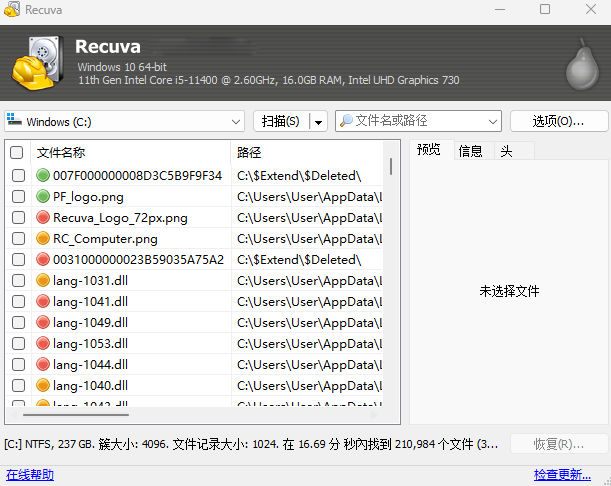
recuva恢复文件夹方法
启动Recuva软件:首先,打开Recuva软件。
选择扫描位置:在软件界面中,选择你想要恢复文件的磁盘或分区。这一步很重要,因为你需要确保选择了包含已删除文件夹的磁盘或分区。
开始扫描:点击“扫描”按钮,让Recuva开始搜索被删除的文件和文件夹。扫描可能需要一些时间,具体取决于磁盘的大小和文件数量。
选择恢复的文件:在扫描完成后,Recuva会列出所有找到的文件和文件夹。你可以通过浏览列表来查找你想要恢复的文件夹。如果文件夹内有多个文件,你可能需要展开文件夹来查看其内容。
恢复文件:选中你想要恢复的文件夹(或文件),然后点击“恢复”按钮。在弹出的对话框中,选择一个保存位置来存放恢复的文件和文件夹。
需要注意的是,恢复过程可能会受到多种因素的影响,包括磁盘的状态、文件被删除后的操作等。因此,在尝试恢复文件和文件夹之前,最好停止对目标磁盘的任何写入操作,以避免数据覆盖。此外,定期备份重要数据也是一个好习惯,以防数据丢失。
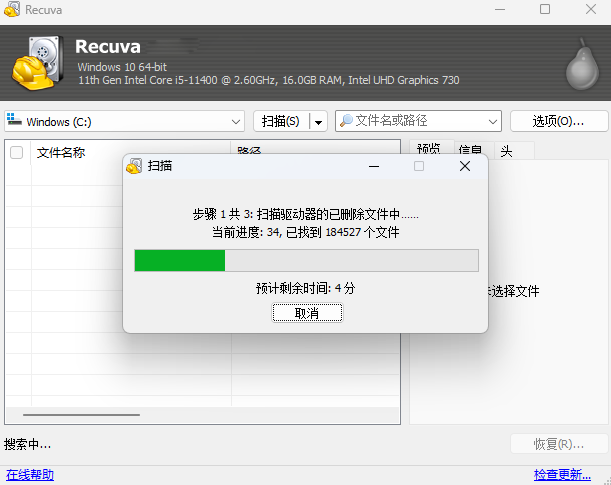
Recuva软件特色
卓越的文件恢复功能
Recuva 可以恢复您丢失的图片、音乐、文档、视频、电子邮件或任何其他文件类型。它可以从任何可重写介质中恢复:存储卡、外部硬盘、U 盘等!
从损坏的磁盘恢复
与大多数文件恢复工具不同,Recuva 可以从损坏的或新格式化的硬盘中恢复文件。更大的灵活性意味着更大的恢复机会。
深度扫描隐藏文件
对于那些难以找到的文件,Recuva 有一个高级深度扫描模式,搜索您的硬盘,找到任何已删除文件的痕迹。
安全地删除文件
有时候您希望一个文件永远消失。Recuva 的安全覆盖功能使用工业和军用标准的删除技术,以确保您的文件完全清除。
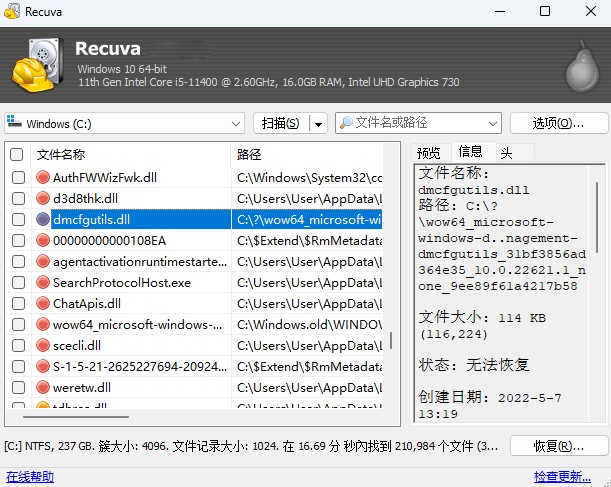
Recuva使用方法
1、如果需要恢复所有文件,请按下 Ctrl+A 全选文件后点击任一文件前的复选框后再点击“恢复”按钮即可,同理批量恢复文件可以通过使用 Shift 键或 Ctrl 键配合点击来实现,新版本版添加了全选框。
2、点击文件列表中的各个标签(文件、路径、大小、修改时间、状态、说明)可以实现不同方式的排序,状态越好恢复的成功率越高。
3、Recuva可以在搜索被删除文件后通过主界面的过滤编辑框中的内容来过滤要恢复的文件,选项页中可以切换是否包括系统隐藏文件及零字节文件。
4、根据译者的经验,针对某些目录结构太凌乱及很长时间没有整理过的驱动器恢复一般来说成功率都比较低,果然定期整理磁盘还是王道的说。
上一篇:EasyRecovery绿色版
下一篇:最后一页




 360解压缩软件2023
360解压缩软件2023 看图王2345下载|2345看图王电脑版 v10.9官方免费版
看图王2345下载|2345看图王电脑版 v10.9官方免费版 WPS Office 2019免费办公软件
WPS Office 2019免费办公软件 QQ浏览器2023 v11.5绿色版精简版(去广告纯净版)
QQ浏览器2023 v11.5绿色版精简版(去广告纯净版) 下载酷我音乐盒2023
下载酷我音乐盒2023 酷狗音乐播放器|酷狗音乐下载安装 V2023官方版
酷狗音乐播放器|酷狗音乐下载安装 V2023官方版 360驱动大师离线版|360驱动大师网卡版官方下载 v2023
360驱动大师离线版|360驱动大师网卡版官方下载 v2023 【360极速浏览器】 360浏览器极速版(360急速浏览器) V2023正式版
【360极速浏览器】 360浏览器极速版(360急速浏览器) V2023正式版 【360浏览器】360安全浏览器下载 官方免费版2023 v14.1.1012.0
【360浏览器】360安全浏览器下载 官方免费版2023 v14.1.1012.0 【优酷下载】优酷播放器_优酷客户端 2019官方最新版
【优酷下载】优酷播放器_优酷客户端 2019官方最新版 腾讯视频播放器2023官方版
腾讯视频播放器2023官方版 【下载爱奇艺播放器】爱奇艺视频播放器电脑版 2022官方版
【下载爱奇艺播放器】爱奇艺视频播放器电脑版 2022官方版 2345加速浏览器(安全版) V10.27.0官方最新版
2345加速浏览器(安全版) V10.27.0官方最新版 【QQ电脑管家】腾讯电脑管家官方最新版 2024
【QQ电脑管家】腾讯电脑管家官方最新版 2024 360安全卫士下载【360卫士官方最新版】2023_v14.0
360安全卫士下载【360卫士官方最新版】2023_v14.0